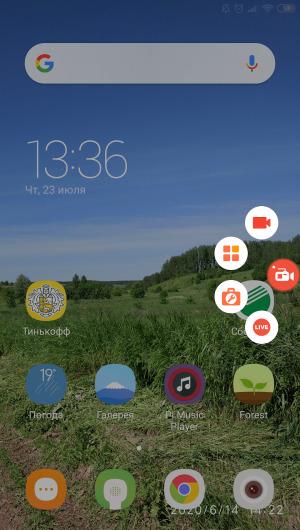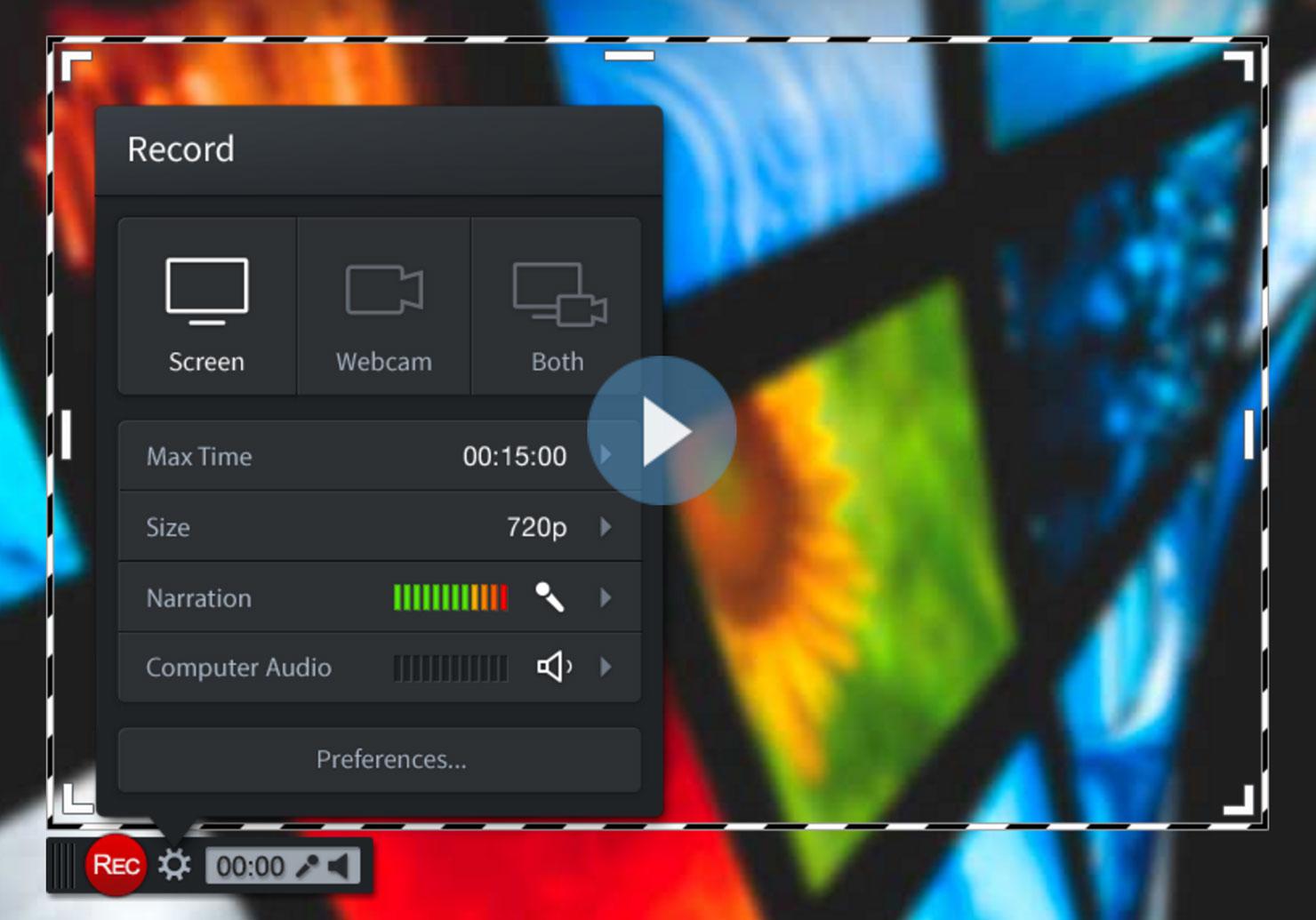
Скринкасты сегодня стали достаточно популярны. Хотя они существовали и раньше, но, в связи с мегараспространенностью Ютуба, востребованностью всевозможных обучающих видеокурсов и т.д., они буквально вырвались на новый уровень. Тем для скринкастов может быть великое множество. Например, уроки по пользованию Фотошопа, иными компьютерными программами. Нередко люди просто играют на компьютере – и все это записывают, либо транслируют в прямом эфире. Все это и будет скринкасты. Говоря проще, скринкаст – это запись всего, что происходит на экране компьютера. Скринкаст можно сопровождать закадровым голосом, накладывать видео, эффекты и многое другое.
Пошаговая инструкция — как сделать скринкаст
Какие же шаги необходимо выполнить для того, чтобы записать свой скринкаст:
- Во-первых, написать качественный сценарий. А для этого потребуется подробно расписать план видео, порой буквально по кадрам. У зрителя не должно возникать ощущения, что вы сами запутались – и не знаете, что делать дальше…
- Во-вторых, уделить внимание качеству звука. Вряд ли для записи скринкаста подойдет штатный встроенный микрофон ноутбука. Зритель не станет вслушиваться в посторонние шумы и невнятно звучащий голос. Он просто выключит ваше видео;
- В-третьих, никуда без хотя бы какой-то программы для захвата видео. Если же трансляция планируется в прямом эфире, то сегодня лучшим вариантом для этого можно считать стандартные средства Ютуба;
- Если скринкаст с голосом записывается вообще впервые – не обойтись без пробных дублей;
- Наконец, на компьютере не должно быть открыто ничего лишнего или личного.
Если все эти шаги были выполнены – можно приступать собственно к записи или трансляции.
Запись с помощью программы Bandicam
Так как инструментов для захвата видео с экрана и ведения записи голоса (и видео с вебки) сегодня очень много, трудно подобрать какую-то одну программу для этого. Все они имеют свои особенности, плюсы и недостатки. Новичкам можно рекомендовать приложение Bandicam – его базовых возможностей вполне хватит для начала. 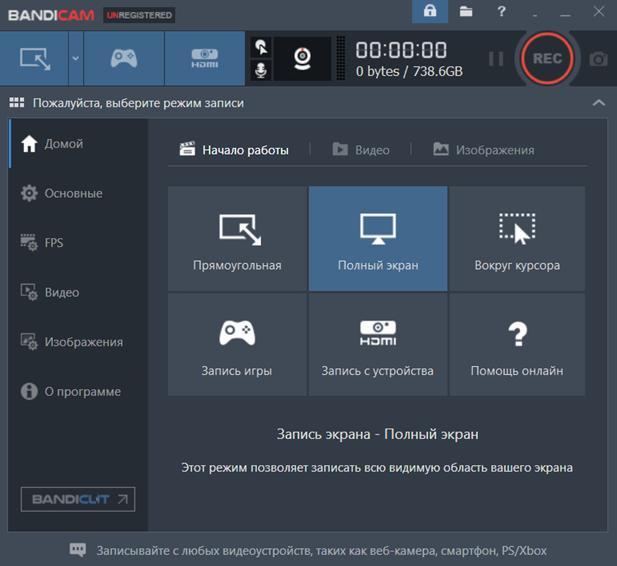 Она автоматически умеет распознавать подключенные микрофоны и камеры, гибко настраивать параметры картинки. Чтобы вести запись со всего экрана, соответственно, выбирается нужный пункт. При желании, запись можно ограничить какой-то одной областью или выбранным окном.
Она автоматически умеет распознавать подключенные микрофоны и камеры, гибко настраивать параметры картинки. Чтобы вести запись со всего экрана, соответственно, выбирается нужный пункт. При желании, запись можно ограничить какой-то одной областью или выбранным окном. 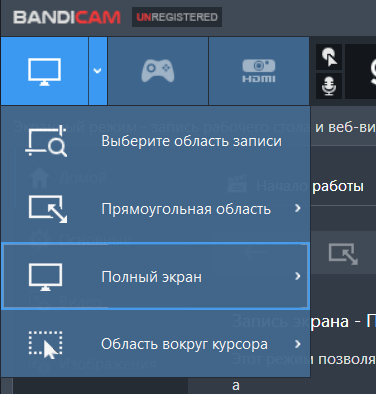 Можно выбрать параметры работы и запуска программы.
Можно выбрать параметры работы и запуска программы.  А также параметры захватываемого видео и аудио, назначить горячие клавиши для старта записи и паузы. Если планируется накладывать поверх экрана изображение с веб-камеры, то и это можно выполнить при помощи Бандикама.
А также параметры захватываемого видео и аудио, назначить горячие клавиши для старта записи и паузы. Если планируется накладывать поверх экрана изображение с веб-камеры, то и это можно выполнить при помощи Бандикама. 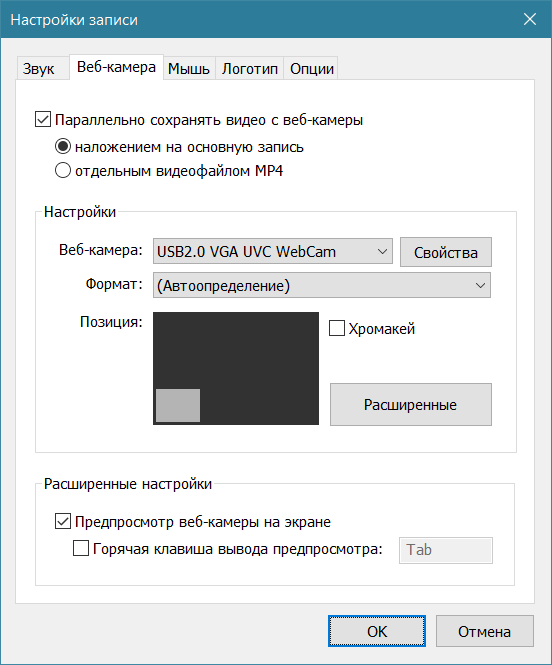 Когда все настройки будут проведены – останется нажать на горячую клавишу начала записи или на большую круглую экранную кнопку Rec.
Когда все настройки будут проведены – останется нажать на горячую клавишу начала записи или на большую круглую экранную кнопку Rec.  Обратите также внимание на таймер и на то, сколько места занимает уже отснятый ролик. Когда запись будет произведена, ее можно найти в папке в виде видеофайла. Соответственно, этот файл в дальнейшем можно будет или сразу выгрузить на хостинг, или для начала отредактировать в любом видео редакторе.
Обратите также внимание на таймер и на то, сколько места занимает уже отснятый ролик. Когда запись будет произведена, ее можно найти в папке в виде видеофайла. Соответственно, этот файл в дальнейшем можно будет или сразу выгрузить на хостинг, или для начала отредактировать в любом видео редакторе.
Другие приложения для записи скринкастов
Бандикам, хотя и известная программа, она не является единственной. Например, многим по душе использовать приложение Free Screen Video Recorder. Оно также достаточно простое в освоении и предлагает массу настроек. 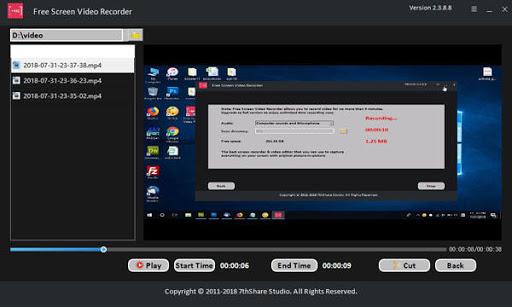 Попробуйте приложение, которое так и называется – Экранная камера.
Попробуйте приложение, которое так и называется – Экранная камера. 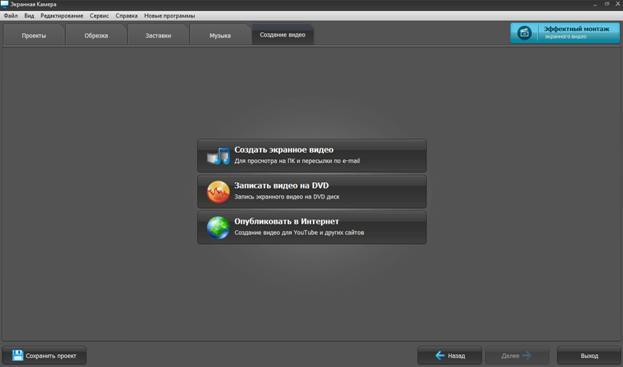 Популярно и такое приложение, как Movavi.
Популярно и такое приложение, как Movavi. 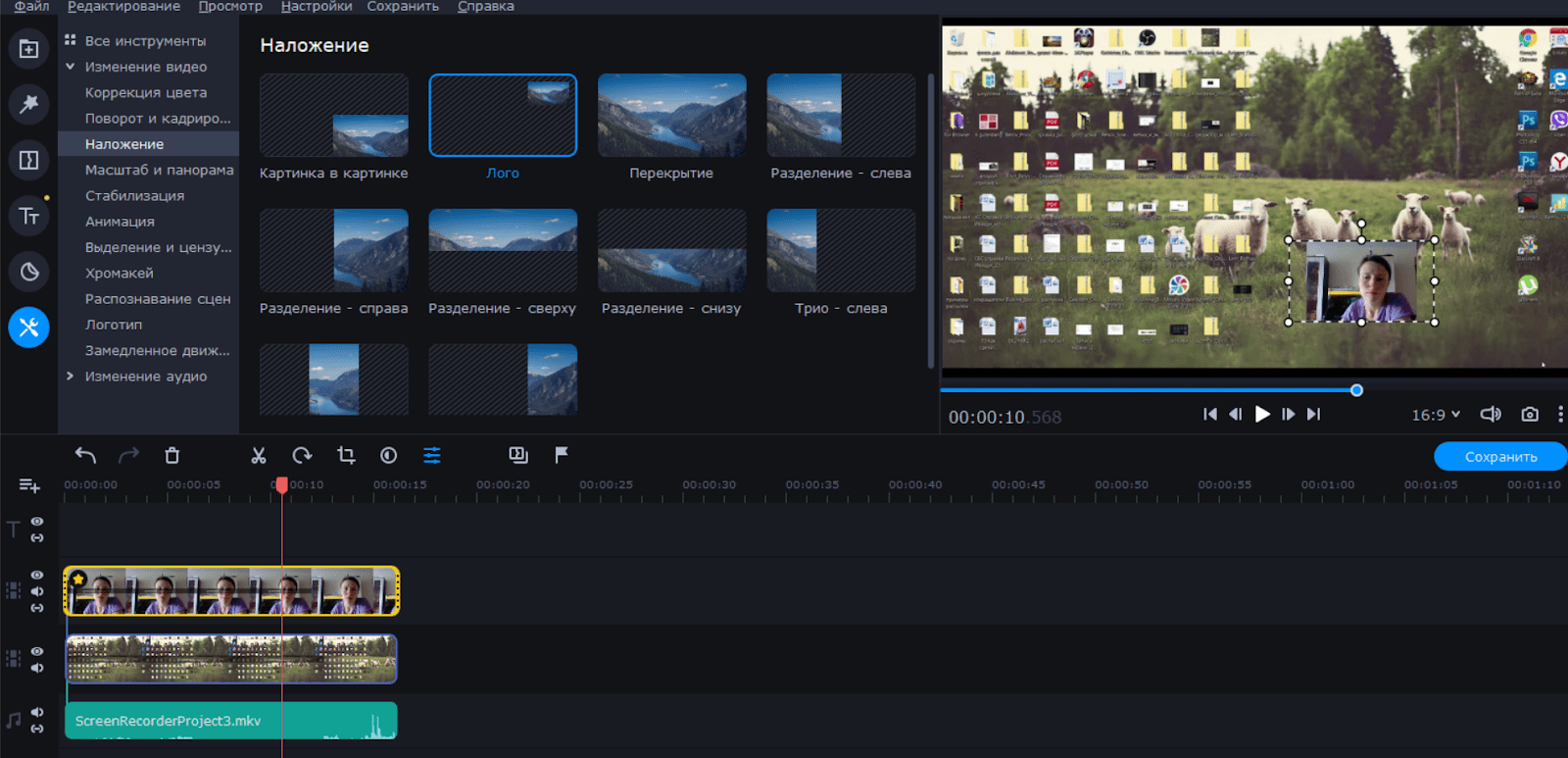 Свои инструменты для ведения скринкастов имеются и в мобильных устройствах. К примеру, AZ Screen Recorder – для Андроид. Ну а в «яблочных» устройствах предлагается неплохой встроенный инструмент для записи всего происходящего на экране.
Свои инструменты для ведения скринкастов имеются и в мобильных устройствах. К примеру, AZ Screen Recorder – для Андроид. Ну а в «яблочных» устройствах предлагается неплохой встроенный инструмент для записи всего происходящего на экране.